photoshop教程效果图:

1.素材与思路分析
前期准备:想要制作一组成功的创意观念作品,必须有前期的充分准备。首先允许自己的思维脱缰放马奔腾,在脑海里大概构成自己想要的画面和主题。
而这个画面又很难仅凭一按快门就可以达到的效果,那么我们就需要通过自己的拍摄去获取素材(这里可以小小提示一下大家一下,素材最好凭自己平常
累积,达成自己的一个素材库),这幅片子用到的素材并不多:环境背景,下坠的女孩还有飞鸟。
后期工作:当我们脑海中已经形成了比较清晰的构思后,而且素材基本就绪后,接下来就是交给强大的PS吧。有的童鞋在这里难住了,其实只要掌握基本
技巧还是不难操作的,主要是这个过程要有足够耐心。

2.调整背景图层
背景原图拍摄于清晨刚日出不久的时候,晨雾还未退去,但色调有点偏冷,所以我们首先ctrl+j复制一层背景层,然后利用曲线工具整体稍微调暗,
选择红色通道把曲线适当调高。

选择菜单下的色彩范围对话框,选择下拉框中的高光,然后shift+F6羽化值填入200进行羽化,最后ctrl+M调出曲线命令再适当压低天空亮度,使画面整体
更有清晨刚破晓或者梦境的感觉。
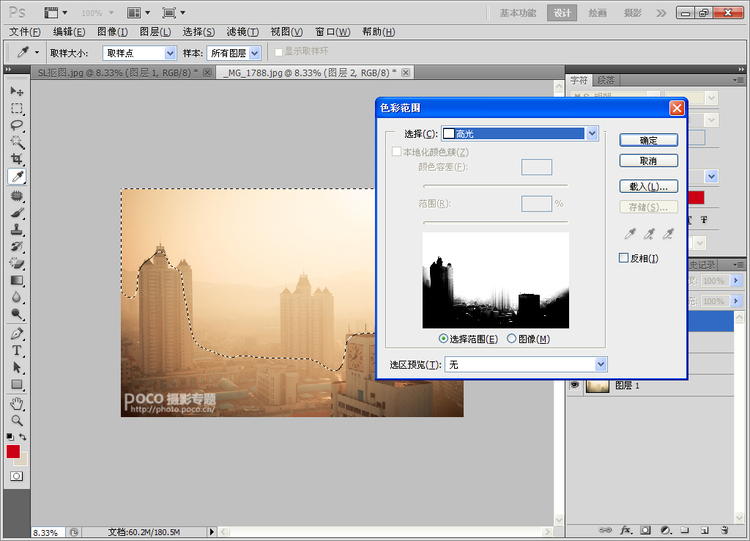
3.对人物进行抠图
抠图有很多方法,常用的有抽出滤镜,通道抠图,这里使用的也是比较简便常用的KnockOut2滤镜,利用左边工具栏上面红圈标注的分别画出人物内部
边界和外部边界,这里画的时候不用特别准确,但绝对不能把内部线画到外部去,同样外部的线不能画到人物。画好后点击左边工具栏右下角划红圈
按钮进行处理。

【PhotoShop合成制作梦中游戈幻想风格图片效果教程】相关文章:
★ PhotoShop打造幻想飘浮的石头风景场景效果合成教程
★ PhotoShop给特技单车/自行车添加动感炫光特效教程
★ PhotoShop合成国外流行的比基尼美女光影动感特效教程
★ PhotoShop给性感美女添加刺青纹身并打造梦幻照片效果教程
